excel2010页面设置的教程
2016-12-02
相关话题
Excel中具体该如何设置页面的属性呢?下面是小编带来的关于excel2010页面设置的教程,希望阅读过后对你有所启发!
excel2010页面设置的教程:
页面设置步骤1:打开要进行页面设置的工作表。
页面设置步骤2:设置页边距:单击“页面布局”|“页面设置”组中的页边距按钮,在下拉菜单中根据选择“普通”、“宽”或“窄“等不同的页边距选项。
页面设置步骤3:也可单击”自定义边距“选项,在弹出的”页面设置“对话框中进行设置。设置完毕后单击”确定“按钮即可。


页面设置步骤4:纸张方向:单击“页面布局”|“页面设置”组中的”纸张方向“按钮,根据需要选择纸张为”横向“或”纵向“。

页面设置步骤5:纸张大小:单击“页面布局”|“页面设置”组中的”纸张大小“按钮,根据需要选择适合的纸张大小。
页面设置步骤6:也可单击”其他纸张大小“选项,在弹出的”页面设置“对话框的”页面“选项卡中进行设置,设置完毕后单击”确定“按钮。


页面设置步骤7:设定打印区域:可以通过设置只打印工作表中的一部分内容。
页面设置步骤8:首先选中需要进行打印的单元格,单击“页面布局”|“页面设置”组中的”打印区域“按钮,在下拉菜单中选择”设置打印区域“,这样你所选择的区域即变为了打印区域。

页面设置步骤9:可以单击“页面布局”|“页面设置”组右下角的选择器按钮,打开”页面设置“对话框,在不同的选项卡中同时对上述项目进行设置。
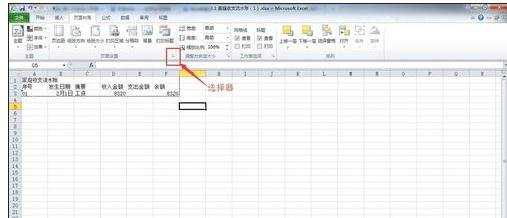
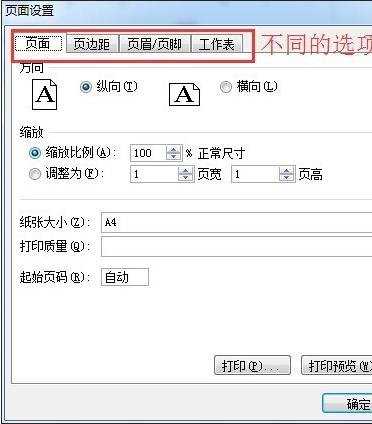
看了excel2010页面设置的教程还看了:
1.excel2010设置打印页面的属性教程
2.excel2010设置左右页码的教程
3.如何设置excel2010多窗口显示
4.excel 2010设置页眉的方法
5.Excel2010怎么设置多窗口显示
6.Excel2010怎么设置左右页码
7.Excel2010工作表数字格式如何设置